Moodle-Handbuch
Die Aktivität ![]() Lektion bietet eine Möglichkeit, Inhalte strukturiert aufzubereiten. Eine Lektion besteht aus einer Menge von Seiten, die durchgeklickt werden können.
Lektion bietet eine Möglichkeit, Inhalte strukturiert aufzubereiten. Eine Lektion besteht aus einer Menge von Seiten, die durchgeklickt werden können.
Schritt 1: Um die Aktivität Lektion im Kurs anlegen oder bearbeiten zu können, schalte die Kursseite in den Bearbeitungsmodus. Hierzu klicke zunächst rechts oben auf
![]()
Schritt 2: Nun bis zum Kursabschnitt herunter scrollen, in dem die Aktivität angelegt werden soll. Klicke nun auf
![]()
Schritt 3: Es öffnet sich ein Auswahlfenster mit verschiedenen Aktivitäten und Material. Klicke nun auf die Aktivität Lektion.
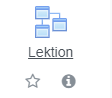
Schritt 4: Nun öffnet sich das Bearbeitungsfenster zum Einrichten der Lektion. Bitte beachte stets die jeweiligen blauen Fragezeichen, die als Hilfefunktion dienen sollen.
Schritt 5: . Im Bereich Allgemeines wird zunächst ein Name für die Lektion vergeben. Dieser ist in der Kursansicht später für die Teilnehmerinnen und Teilnehmer sichtbar. Unter Beschreibung kannst du das Thema der Lektion oder Informationen angeben. Soll die Beschreibung auf der Kursseite angezeigt werden, markiere das Kontrollfeld Beschreibung im Kurs zeigen.
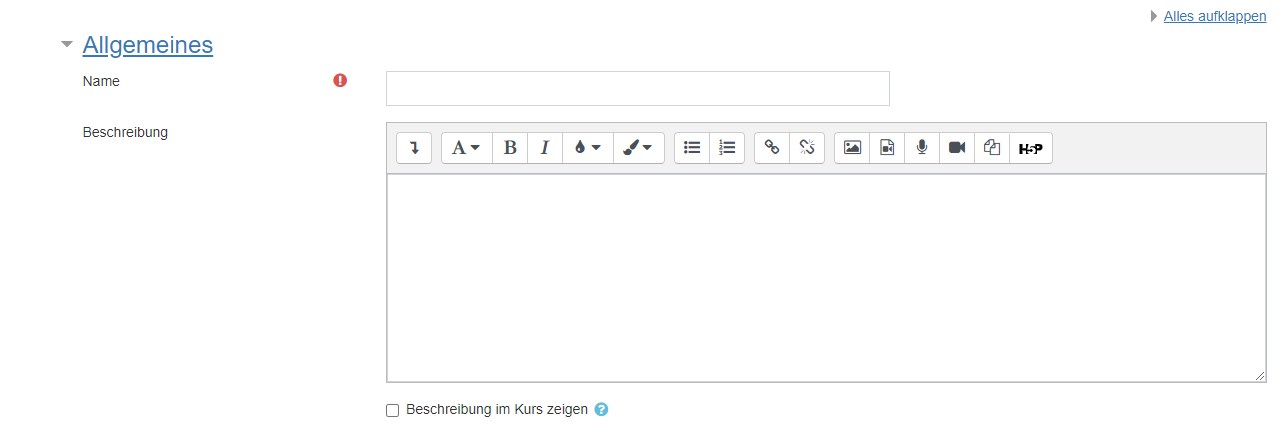
Schritt 6 (optional): Im Bereich Darstellung kannst du unter der Option Verlinke Mediendatei eine Mediendatei für die Nutzung der Lektion unterlegen.
- Wenn du willst, dass die Teilnehmerinnen und Teilnehmer ihren Lernfortschritt mitverfolgen können, aktiviere Fortschrittsbalken.
- Wenn Aktuelle Bewertung anzeigen aktiviert ist, können Teilnehmerinnen und Teilnehmer ihre aktuelle Bewertung und die maximal erreichbare Bewertung sehen.
- Durch die Option Inhaltsverzeichnis kannst du ein Menü für die Navigation ermöglichen.
- Wenn du möchtest, das die Teilnehmerinnen und Teilnehmer eine bestimmte Punktzahl erreicht haben, bevor sie das Inhaltsverzeichnis sehen, dann kannst du das in der Option Inhaltsverzeichnis nur anzeigen, wenn du die Bewertung höher ist als.
- Wenn du die Option Slideshow aktivierst, wird die gesamte Lektion als Diashow mit einer festen Breite und Höhe angezeigt.
- Mit Höchstzahl der Antworten kannst du als Lehrperson bestimmen, wie viele Antworten in der Lektion pro Frage genutzt werden dürfen.
- Um nach der Beantwortung der Frage ein Feedback anzeigen zu lassen, aktiviere Standardfeedback.
- Wenn du willst, dass im Anschluss an die Lektion eine bestimmte Aktivität im Kurs stattfindet, dann kannst du unter der Option Folgeaktivität einen Link setzen.
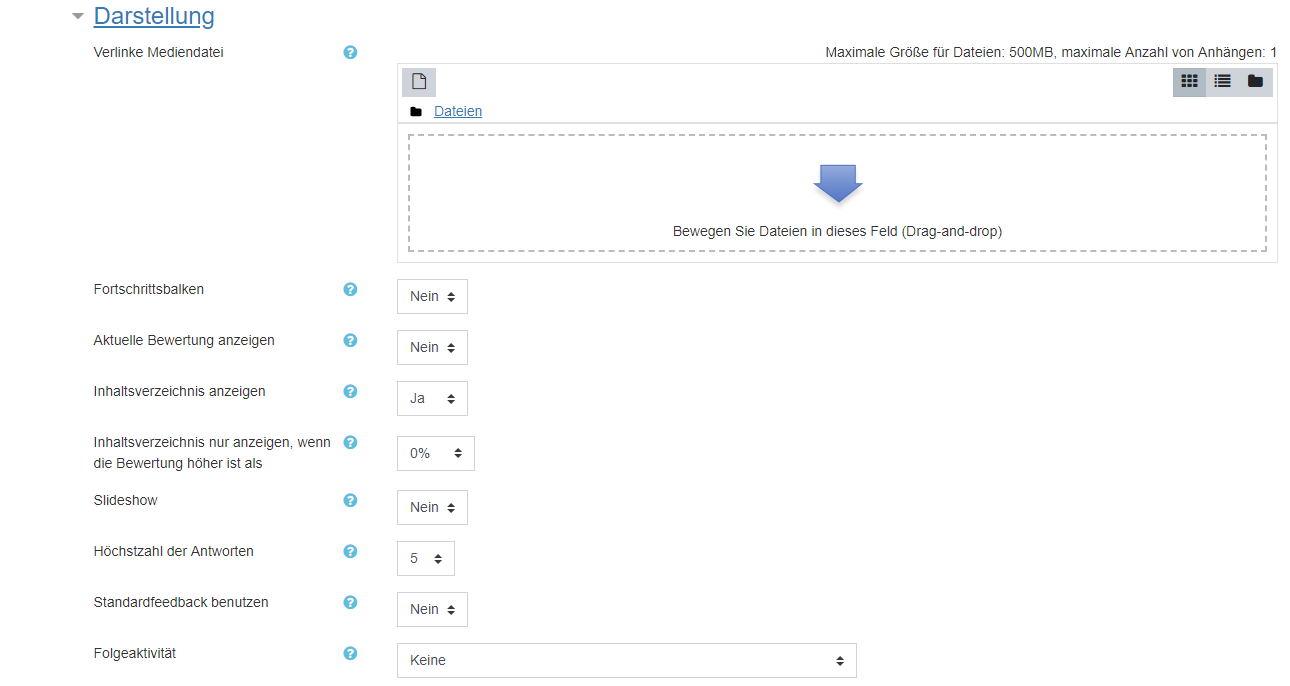
Schritt 7 (optional): Der Bereich Verfügbarkeit ermöglicht der Lehrpersonen einen Zeitraum für die Abstimmung festzulegen. Soll die Bearbeitung der Lektion eine zeitliche Begrenzung haben, markiere das Kontrollfeld.
- Du kannst die Lektion unter der Option Erfordert Kennwort mit einem Kennwort schützen.
- Außerdem kannst du freischalten, dass die Teilnehmerinnen und Teilnehmern sich die Lektion runterladen und offline bearbeiten. Es ist zu beachten, dass diese Option nicht in der Kombination mit einer Lektion mit Zeitbegrenzung möglich ist.
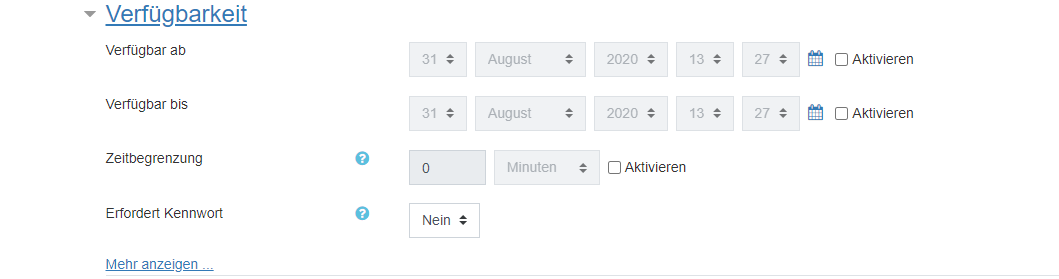
Schritt 8 (optional): Weiter unten befindet sich der Bereich Ablaufkontrollen. In diesem Bereich kann man die Option Wiederholung erlauben einstellen. Durch Aktivierung dieser Option können die Teilnehmerinnen und Teilnehmer erneut durch die Lektion navigieren.
- Die Option Wiederholung bei falscher Antwort ermöglicht den Teilnehmerinnen und Teilnehmern die falsch beantwortete Frage zu wiederholen.
- Durch die Option Höchstzahl der Versuche kann sogar die maximale Anzahl der Wiederholung einer Frage festgelegt werden.
- Zusätzlich lässt sich bestimmen, was nach der richtigen Beantwortung einer Frage passiert. Du kannst unter der Option Aktion nach richtiger Antwort festlegen, ob Teilnehmerinnen und Teilnehmer dem Pfad der Lektion, ungesehene Seiten oder unbeantworteten Seiten der Lektion folgen sollen.
- Unter der Option Zahl der zu zeigenden Seiten lässt sich die Zahl der Seiten festlegen, die in der Lektion angezeigt werden sollen.
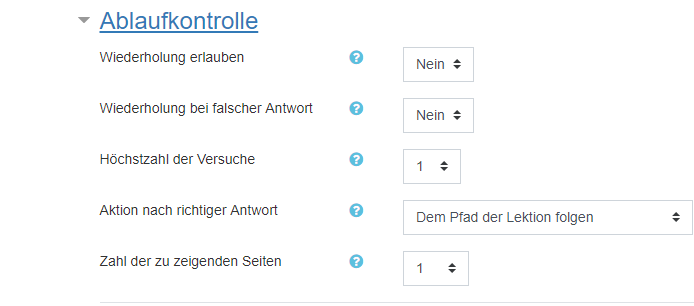
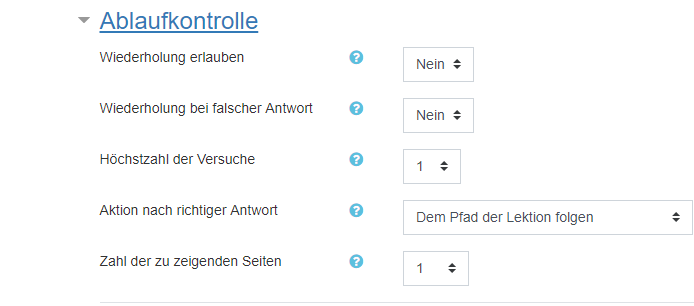
Schritt 9 (optional): Im Bereich Bewertung kannst du als Lehrperson die Bewertungsregeln für die Lektion festlegen. Du kannst eine Auswahl zwischen einer Skala- oder Punktebewertung treffen.
- Mit der Option Bestehensgrenze wird die erforderliche Mindestbewertung für das Bestehen bestimmt.
- Sollen die Übungslektionen in die Gesamtbewertung eingehen, so aktiviere die Option Übungslektion.
- Wenn die Option Standardbewertung (Punkte) aktiviert ist, dann ist es möglich, Antworten auf Fragen einer Lektion mit einer Punktzahl zu bewerten. Es sind positive wie auch negative Punkte möglich.
- Du kannst als Lehrperson die wiederholte Bearbeitung für die Lektion unter der Option Wiederholungen zulässig freischalten.
- Um eine Mindestgrenze für die Anzahl an Fragen in einer Lektion festzulegen, kannst du die Option Mindestzahl der Fragen bearbeiten.
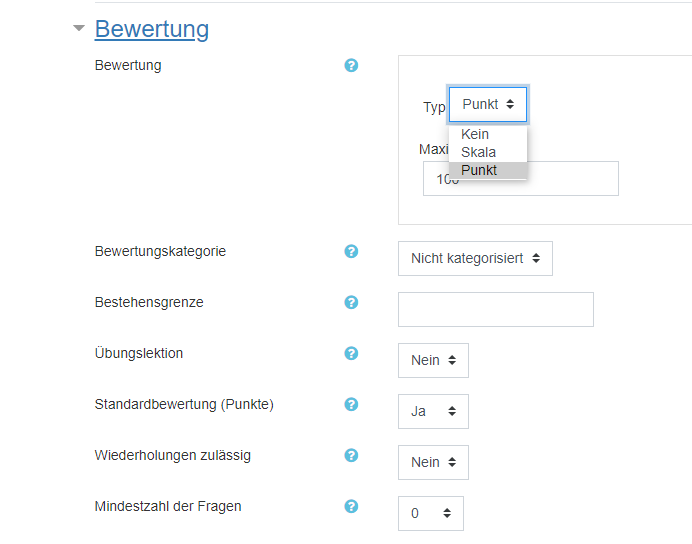
Schritt 10 (optional):Der Bereich Voraussetzungen ermöglicht der Lehrperson in einem Kurs den Zugriff auf eine Aktivität oder ein Arbeitsmaterial an Bedingungen zu knüpfen. Diese werden durch den Abschluss anderer Aktivitäten, Zeitangaben, erreichte Bewertungen, das Nutzerprofil bzw. logische Zugriffsregeln gesteuert.
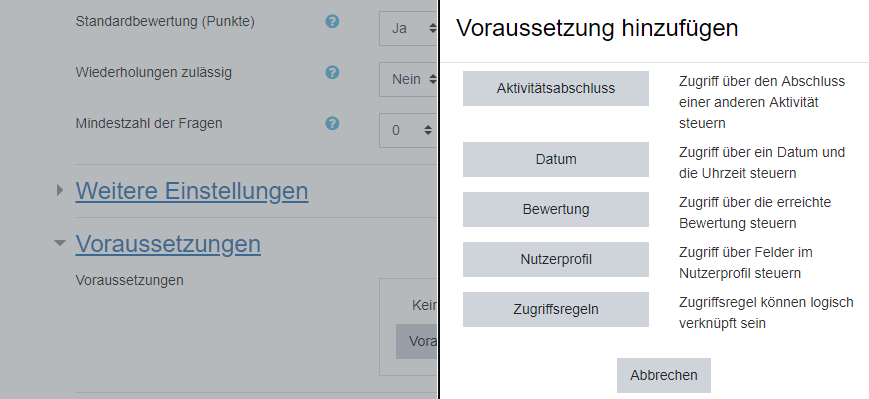
Schritt 11 (optional): Die Funktion Aktivitätsabschluss ermöglicht der Lehrperson, Kriterien oder Bedingungen zu definieren, wann eine Aktivität als erfolgreich bearbeitet angesehen wird.
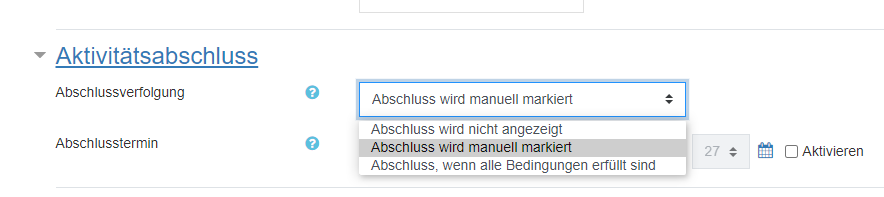
Schritt 12: Klicke im letzten Schritt auf 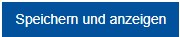 .
.